![]()
AP模式相当于“无线交换机”,可以将有线网络转换为无线网络。家庭、酒店或小型企业网络环境中,如果原来的网络只能有线上网,Mini路由器在AP模式下可以提供无线网络覆盖。如下图:

出厂状态的Mini路由器默认是AP模式,即插即用,但是无线名称和加密并未设置,网络的安全性较低,所以需要进行设置。本文介绍AP模式的设置方法。您也可以参考AP模式的设置视频:
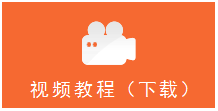
注意:视频需要下载到本地观看,建议边看边操作。
![]()
注意:设置之前,请勿将前端网线接入Mini路由器。
![]()
1、设置操作电脑网络参数
请将操作电脑的无线网卡设置为自动获取IP地址(如何设置自动获取IP?)。
2、无线连接Mini路由器
电脑搜索到Mini路由器的无线信号(TP-LINK_XXXXXX)并连接(如何识别默认信号?)。
![]()
1、输入管理地址
打开电脑桌面上的浏览器,清空地址栏并输入192.168.1.253,回车后页面会弹出登录框。

2、登录管理界面
如果是第一次登录,需要设置路由器的管理密码。在 设置密码 框中设置管理密码,并在 确认密码 中再次输入,点击 确定。如果已经设置好管理密码,请直接输入密码进入管理界面。
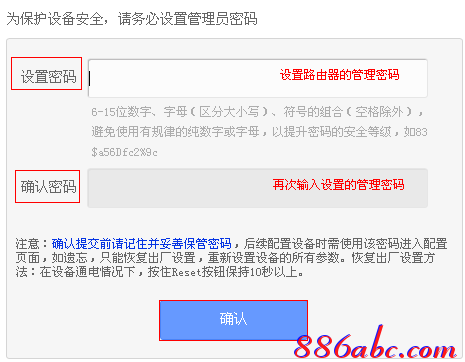
![]()
如果已经设置好密码,请直接输入管理员密码登录。
如果无法登录管理界面,请点击参考:![]()
![]()
![]()
1、开始设置向导
进入路由器的管理界面,点击 设置向导,点击 下一步。
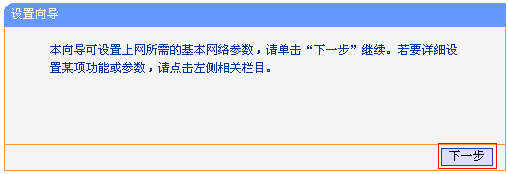
2、选择工作模式
选择 AP:接入点模式,点击 下一步。
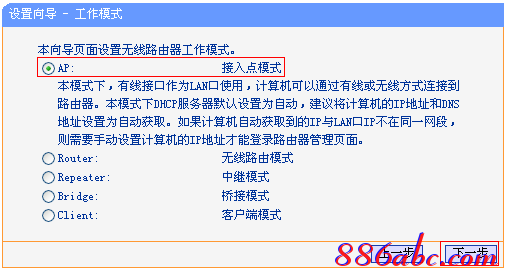
3、设置无线参数
修改 SSID(无线信号名称),在 PSK密码 的位置设置 至少8位 的无线密码,点击 下一步。
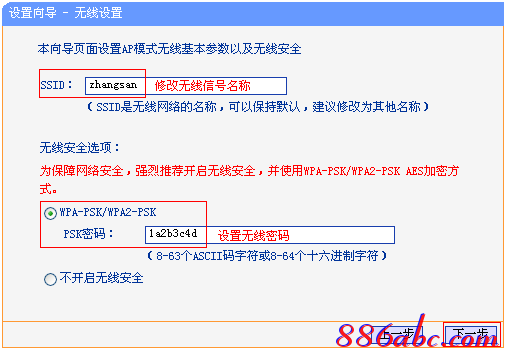
4、设置完成,重启路由器
点击 重启,弹出对话框点击 确定。
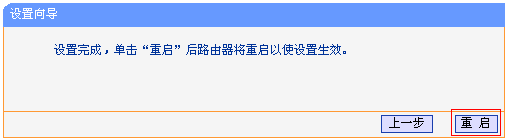
![]()
将前端网络与路由器的网线接口连接,如下:
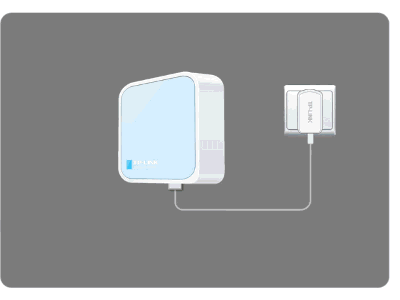
电脑连接更改后的无线信号(zhangsan),如果可以正常上网,说明AP模式设置成功。
至此,AP 模式设置完成。其它无线终端连接设置好的无线信号即可上网。
终端无法连接无线信号,请点击参考:![]()
如果AP模式设置成功,但是终端无法上网,请点击参考:![]()

